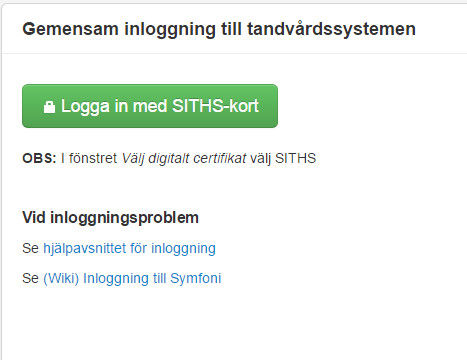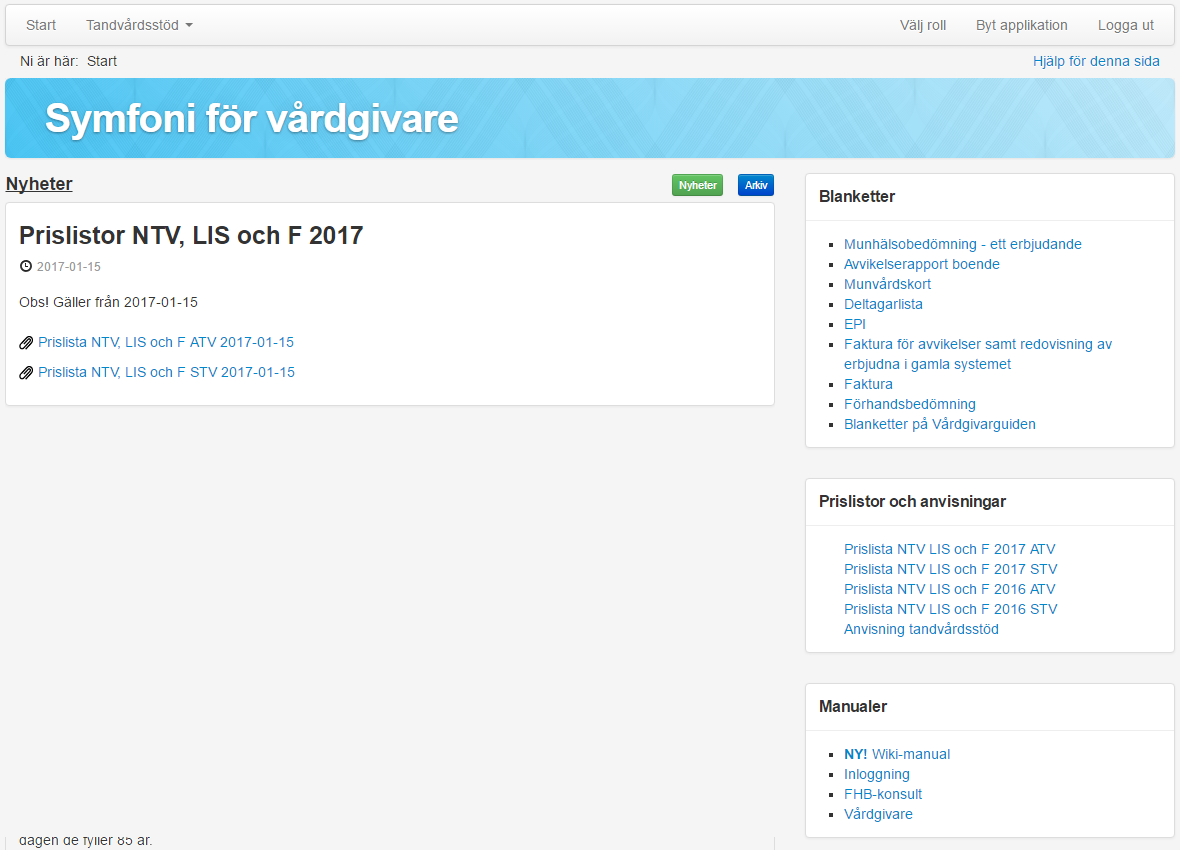...
- Din vårdenhet måste vara registrerad i landstingets regionens vårdgivarregister Menuett, med rätt vårdtyp. Detta administreras av landstingets regionens tandvårdsenhet.
- Du måste vara registrerad som användare i användarregistret Menuett med HSAID, samt kopplad till din vårdenhet med rätt behörigheter. Detta administreras av landstingets regionens tandvårdsenhet.
- Du måste ha ett SITHS-kort (e-tjänstekort med SITHS-certifikat), en kortläsare för kortet, PIN-kod för inloggning, samt ha installerat Net-ID på din dator enligt anvisningar från din SITHS-leverantör
...
- Din kommun eller stadsdel måste vara registrerad i landstingets regionens register Menuett
- Du måste vara registrerad som användare i användarregistret Menuett med HSAID, samt kopplad till din kommun/stadsdel (/eventuellt även för ett visst boende) med behörighet att administrera utfärdare
- Du måste ha ett SITHS-kort, en kortläsare för kortet samt PIN-kod för inloggning, samt installerat Net-ID på din dator enligt anvisningar från din SITHS-leverantör
...
- Din organisation måste vara registrerad i landstingets regionens vårdgivarregister Menuett, med rätt vårdtyp
- Du måste vara registrerad som användare i användarregistret Menuett med HSAID, samt kopplad till din organisation med behörighet som Konsult
- Du måste ha ett SITHS-kort, en kortläsare för kortet samt PIN-kod för inloggning, samt installerat Net-ID på din dator enligt anvisningar från din SITHS-leverantör
...
- Säkerställ att du har ditt SITHS-kort insatt i kortläsaren och att kortläsaren är ansluten till datorn, samt att du har din PIN-kod för inloggning
- Öppna din webbläsare och gå till sidan tandvard.sll.se (för SLL). Skriv inte ”www” framför tandvard.sll.se.
För VLL, gå till sidan http://www.vll.se/startsida/for-vardgivare/tandvard-for-vardgivare/administrera-och-arbeta-i-it-stod/inloggning-it-stod för information om inloggning
För NLL, gå till sidan /ej klart/
startsidan för Symfoni
- Klicka på "Logga in i Symfoni"
- Ett nytt fönster öppnas där du ska klicka på Logga in med SITHS-kort, Exempel:
- Ett nytt fönster öppnas där du ombeds markera det certifikat som du skall logga in med (om du bara har ett certifikat så får du inte detta val). Denna ruta kan innehålla ett eller flera certifikat beroende på hur många certifikat du har på kortet och datorn. Markera det SITHS-certifikat som är aktuellt för inloggning. Fönstret ser ut ungefär så här (kan variera beroende på språk):
- Markera SITHS-certifikatet och klicka på OK. En ny dialogruta öppnas där du skall ange din PIN-kod för inloggning. Denna PIN-kod finns i det kodbrev du skall ha fått från utfärdaren av SITHS-kortet. Dialogrutan ser ut ungefär så här:
- Mata in PIN-koden för inloggning och klicka på ”Öppna”. Alternativt kan det stå ”Jag legitimerar mig” på knappen beroende på vilken språkversion av inloggningsprogramvaran du har installerat.
- Du skall nu vara inloggad och Startsidan för Symfoni visas. På startsidan kan du se alla aktuella nyheter, samt gå till nyhetsarkivet för att se gamla nyheter. Det finns även relevanta länkar till blanketter, prislistor samt manualer. Exempel:
...
Om du anger en felaktig inloggningskod för många gånger kommer ditt SITHS-kort att spärras. Du måste då låsa upp kortet med PUK-koden som kom med de andra koderna till kortet. Instruktion finns på Vårdgivarguiden
under "PIN- och PUK-koder" eller så bör du fått information från din kortutfärdare.
Anchor Startsida Startsida
Startsida
| Startsida | |
| Startsida |
...
Till vänster på denna sida finner du nyheter från tandvårdsenheten på ditt landsting. De nyheter som syns här styrs av vilka behörigheter du har (t.ex. rätt att registrera FHB, rätt att manuellt fakturera etc.) och ska därmed vara
relevanta för just Dig. Det kan handla om uppdateringar av olika delar av systemet, lagändringar inom tandvården, SITHS-information och liknande.
...